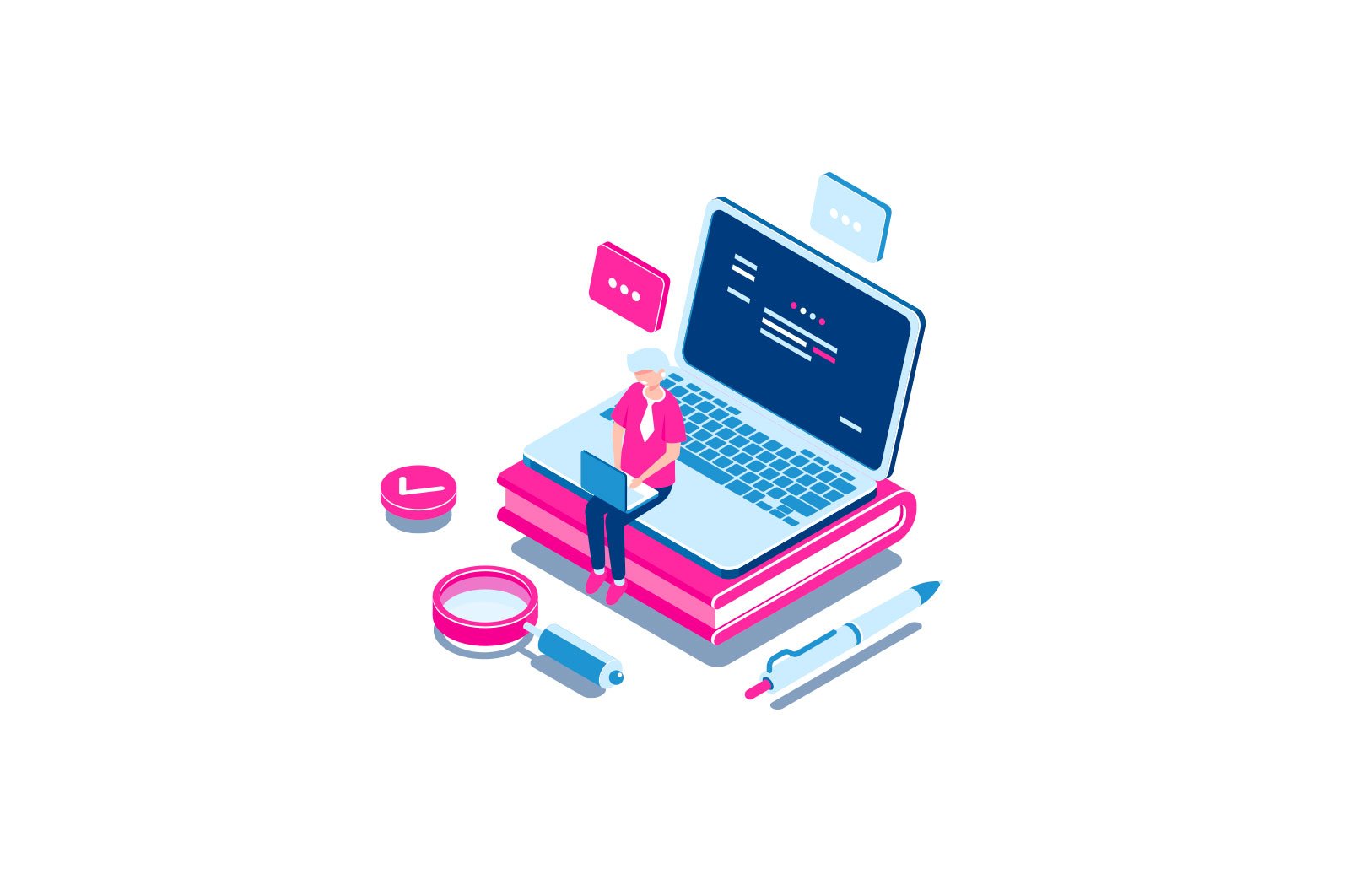
Windows Defender 10-ga qanday qilib istisnolarni qo’shish kerak haqida malumot
Windows 10-ning o’rnatilgan antivirus, Windows Protector odatda juda yaxshi va foydali xususiyatdir, ammo ba’zi hollarda u sizga ishonadigan va ishonmaydigan kerakli dasturlarning ishlashiga xalaqit berishi mumkin. Bitta yechim Windows Protector-ni o’chirib qo’yishdir, ammo unga istisnolarni qo’shish yanada oqilona variant bo’lishi mumkin.
Ushbu o’quv qo’llanmada — kelajakda u o’z-o’zidan o’chirilmasligi yoki ishga tushirish bilan bog’liq muammolarga duch kelmasligi uchun Windows 10 antivirus Protector istisnolariga fayl yoki papkani qanday qo’shish kerakligi batafsil bayon etilgan.
Eslatma: Ko’rsatmalar Windows 1703 10 Creators Update versiyasi uchun mo’ljallangan, oldingi versiyalar uchun shunga o’xshash sozlamani Sozlamalar — Yangilash va Xavfsizlik — Windows Protector-da topishingiz mumkin.
Windows 10 Guard istisno sozlamalari
Tizimning so’nggi versiyasidagi Windows Protector istisno sozlamalarini «Windows Protector xavfsizlik markazi» da topish mumkin.
Uni ochish uchun siz bildirishnoma maydonidagi himoyachi belgisini (pastki o’ngdagi soat yonida) sichqonchaning o’ng tugmasi bilan bosishingiz va «Ochish» ni tanlashingiz yoki Sozlamalar — Yangilash va Xavfsizlik — Windows Defender-ga o’ting va «ni bosing» Windows Defender xavfsizlik markazini oching.»
Antivirusga istisnolarni qo’shishning keyingi bosqichlari quyidagicha bo’ladi:
- Xavfsizlik markazida virus va tahdidlardan himoyalanish sozlamalari sahifasini oching va o’sha sahifada «Antivirus va boshqa tahdidlardan himoyalanish sozlamalari» ni bosing.
- Keyingi sahifaning pastki qismida «Istisnolar» ostida «Istisnolarni qo’shish yoki olib tashlash» tugmasini bosing.
- «Istisno qo’shish» tugmasini bosing va istisno turini tanlang: fayl, papka, fayl turi yoki jarayon.
- Elementning yo’lini belgilang va «Ochish» tugmasini bosing.
Tugatgandan so’ng, papka yoki fayl Windows 10 Protector istisnolariga qo’shiladi va kelajakda viruslar yoki boshqa tahdidlar uchun skanerdan o’tkazilmaydi.
Mening tavsiyam shuki, sizning tajribangizga ko’ra xavfsiz, ammo Windows himoyachisi tomonidan o’chirib tashlangan dasturlar uchun alohida papka yaratish, uni istisnolarga qo’shish va kelajakda ushbu dasturlarning barchasi ushbu papkaga yuklab olinishi va u erdan ishga tushirilishi kerak.
Shunday qilib, ehtiyot bo’lishni unutmang va agar shubhangiz bo’lsa, faylingizda Virustotal tekshiruvini o’tkazishni maslahat beraman, bu siz o’ylaganchalik xavfsiz bo’lmasligi mumkin.
Eslatma: Himoyachi istisnolarini olib tashlash uchun istisnolarni qo’shgan konfiguratsiya sahifasiga qayting, papka yoki faylning o’ng tomonidagi o’qni bosing va «O’chirish» tugmasini bosing.
O’rganish, Texnologiyalar
Windows Defender 10-ga qanday qilib istisnolarni qo’shish kerak